どうも、白夜霧(@KiRi_Byakuya)です。
今回は、データ復元ソフトで業界随一の復旧率を誇る『EaseUS Data Recovery Wizard(イーザス・データ・リカバリー・ウィザード)』のオススメする理由。
かつ「なぜゴミ箱から削除してしまったデータを復元できるのか?」に関する、基礎知識を簡単にまとめて見ました。
もはや仕事で当たり前の用に使っているパソコンで、間違って大事なデータを削除してしまった経験はありませんか?
もちろん、経験ないに越したことはありませんが、うっかりミスは誰にでもあります。
そんな間違って削除してしまったデータを、簡単な操作で復元できるのが『EaseUS Data Recovery Wizard』となります。
仕事でパソコンを使わない人も、スマホに溜まった大事な写真や動画データを、外付けHDDに保存している人も多いと思います。
確かに利用頻度が低い外付けHDDなら、簡単に壊れることは少ないと思いますが、経年劣化は避けられません。
久々にパソコンと接続したら、うまく外付けHDDにアクセスできない!大事なデータが取り出せない!というトラブルは意外と良くある話です。
『EaseUS Data Recovery Wizard』なら、そんなトラブルにも対応できるので、是非今回の記事を参考にして頂けると幸いです。
オススメのデータ復元ソフト『EaseUS Data Recovery Wizard』をオススメする理由
「あなたの生活をもっとカンタンに」
EaseUSは、2004年に創設され、データ管理領域に特化したソフトウェアのリーディング開発会社として、お客様にデータリカバリ、データバックアップ、パーティション管理、システム最適化など使いやくて効果的なソリューションをご提供しております。現在、世界160以上の国と地域にわたる、数千万の個人様及び法人様にご愛用頂いております。
引用:EaseUS 会社案内
写真や動画はもちろん、エクセルやワードなど、全形式のファイル復元に対応
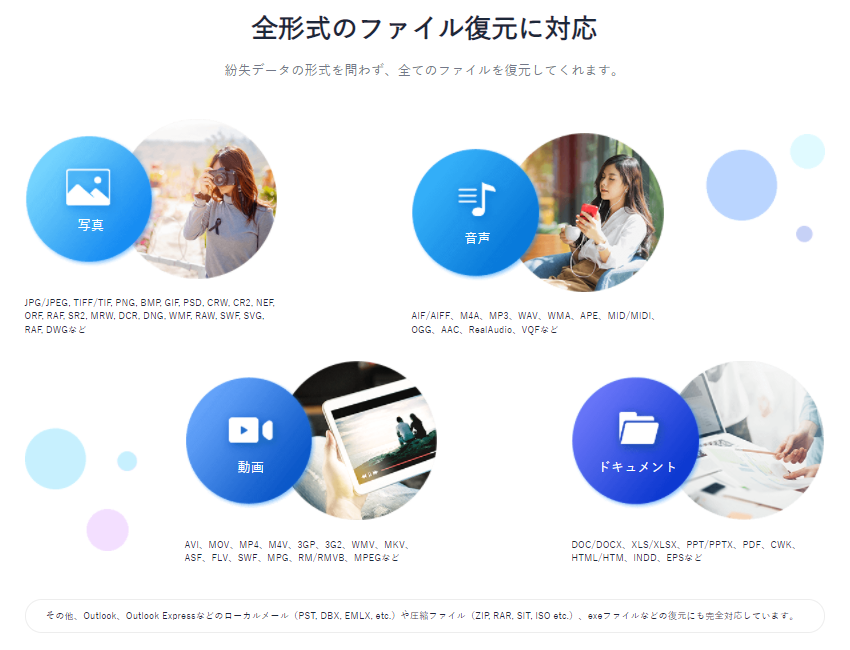
データ復元ソフト『EaseUS Data Recovery Wizard』は3400以上のファイル形式に対応。
画像データはもちろんのこと、動画データや音声データ。かつ、仕事で使うテキストデータやPDFなど、多種多様なファイル形式に対応しています。
「どのデータ復元ソフトを使えばいいかわからない。」「ファイル形式ごとにソフトを使い分けたくない。」という人は『EaseUS Data Recovery Wizard』がオススメです。
もちろん、OSはWindowsかつMacOSの両方に対応しています。
「データ復元ソフト」業界随一の復旧率と信頼性
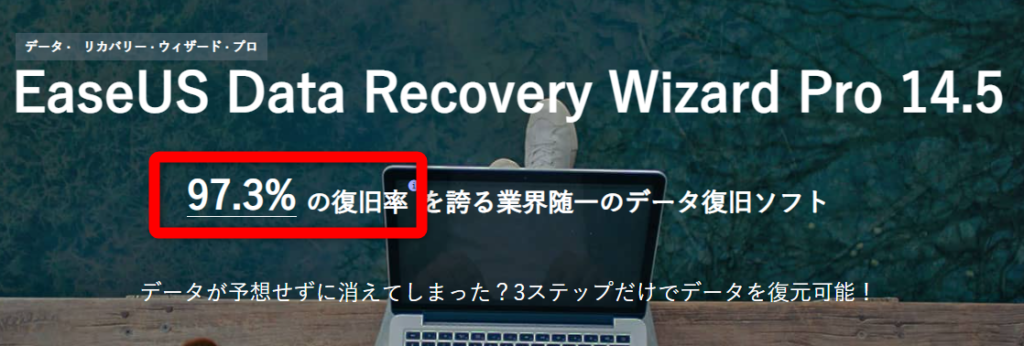
「データ復元ソフト」を選ぶ上でもっと重要になるのが、その信頼性と復旧率です。
『EaseUS Data Recovery Wizard』は業界随一の復旧率「97.3%」という高い数値を記録している優秀なデータ復元ソフトです。
累計ダウンロード数10億本を突破している大手オンラインソフトウェア流通サイト「Vector(ベクター)」で開催されている「ベクタープロレジ大賞」でも、2021年復元部門賞で入賞しています。※過去にも複数回入賞経験あり。
データ復元ソフトは多々ありますが、実績のある信頼性と高い復旧率を誇る『EaseUS Data Recovery Wizard』は、いざというときに持っていて損ではありません。
簡単な操作でデータ復元が可能
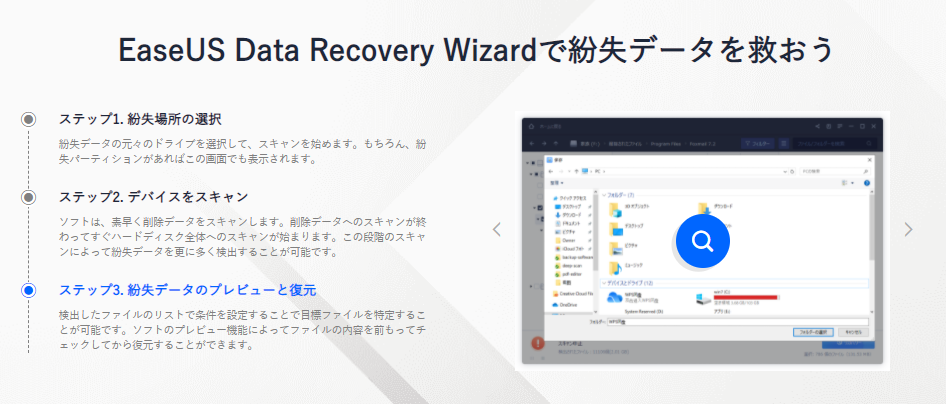
「データ復元ソフト」と聞くと専門的なソフトの印象が強く、使うのも難しいと感じる人が殆どだと思います。
『EaseUS Data Recovery Wizard』は、たった3ステップで削除してしまったデータの復元処理が可能。誰でも簡単に使えます。
操作ガイドも公式サイトでしっかり解説しているので、気になる人は確認して見て下さい。
[st-cmemo fontawesome=”fa-external-link” iconcolor=”#BDBDBD” bgcolor=”#fafafa” color=”#757575″ bordercolor=”” borderwidth=”” iconsize=””]
参考記事:EaseUS Data Recovery Wizardの使い方
[/st-cmemo]
無料版でも最大2GBのデータの復元が可能!
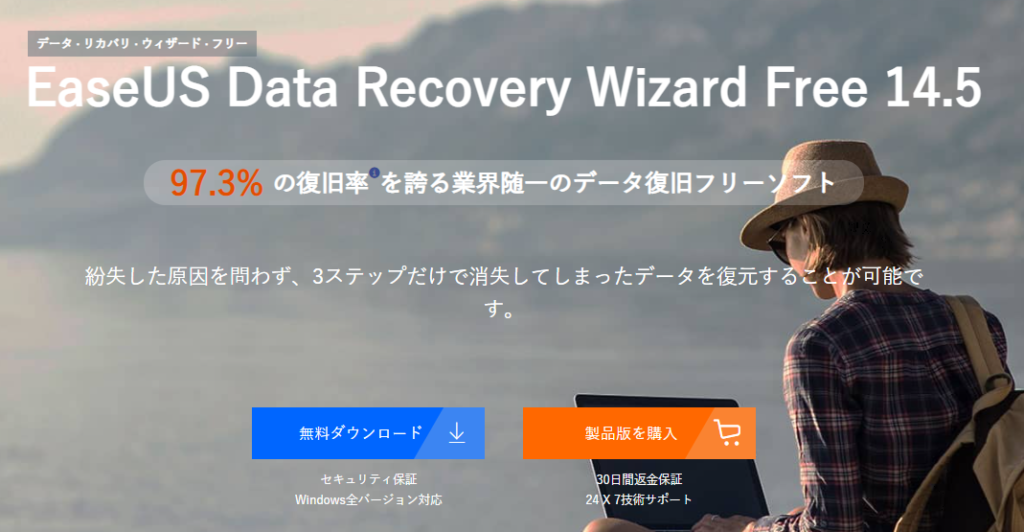
「データ復元ソフト」を販売してる多くのメーカーは、お試し用として無料版を提供しています。
もちろん『EaseUS Data Recovery Wizard』も無料版(EaseUS Data Recovery Wizard Free)が提供されており、有料版とは違いは下記の通りです。
| 無料版 | 有料版 | |
| 復元可能な最大データサイズ | 2GB | 無制限 |
| 削除・フォーマットした、アクセスできないデータを復元 | ○ | ○ |
| 削除・非表示・紛失したり、未フォーマット状態になってしまったパーティションからのファイルを復元 | ○ | ○ |
| 年中無休のテクニカルサポート | ☓ | ○ |
| 期間中の無料アップグレード | ☓ | ○ |
ありがたい事に、基本的な機能面では「無料版」と「有料版」に違いはありません。無料版も有料版と同じだけの復元率が確保されています。
ただし、無料版は復元できるデータサイズの最大が2GBとなっています。
他メーカーの無料版のほとんどが数百MBなのに対して『EaseUS Data Recovery Wizard』の無料版は2GBと、かなり良心的な設定となっています。
正直言って「USBメモリや外付けHDDに保存していたデータが全て消えてしまった!」なんてことが起こらない限り、2GBで足りないという場面はそうそうありません。
下手なフリーソフトを使うよりも、無料版でも有料版と同じ復旧率の『EaseUS Data Recovery Wizard Free』を、もしもの時のためにインストールしておいて損はないと思います。
[st-cmemo fontawesome=”fa-bookmark” iconcolor=”#BDBDBD” bgcolor=”#fafafa” color=”#757575″ bordercolor=”” borderwidth=”” iconsize=””]
EaseUS Data Recovery Wizardの無料版をダウンロード
[/st-cmemo]
安心の全額返金保証有り
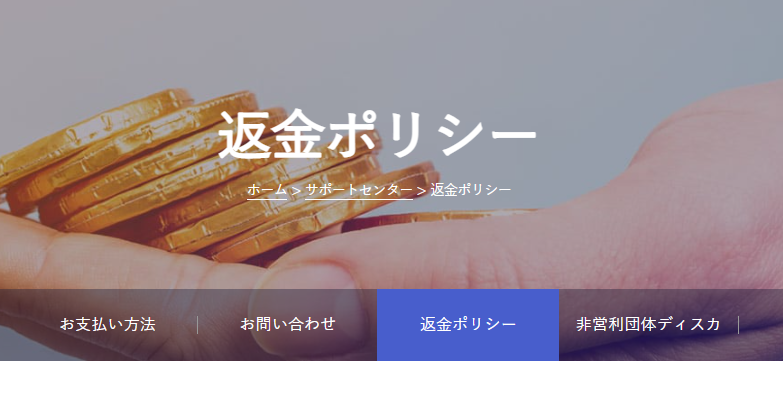
全額返金制度
EaseUS Data Recovery Wizardでデータを復旧不能な場合、直ちにテクニカルサポートセンターにヘルプを求めることをオススメします。サポートセンターのヘルプで依然としてデータを復元することができない場合、弊社の返金ポリシーによって全額返金制度の対象となります。
イーザスソフトウェアでは「試してから購入する」システムにより、30日間の返金保証が提供されています。
詳細な条件等については、下記公式ページをご確認下さい。
[st-cmemo fontawesome=”fa-external-link” iconcolor=”#BDBDBD” bgcolor=”#fafafa” color=”#757575″ bordercolor=”” borderwidth=”” iconsize=””]
[/st-cmemo]
何故「ゴミ箱」から削除してしまったデータを復元できるのか?

基本的に、パソコンのデータを削除すると自動的に「ゴミ箱」に入り、そして「ゴミ箱を空にする」という操作によってデータが完全に削除される、というのが感覚的なデータの完全削除だと思います。
ただ実際は、ゴミ箱を空にしてもデータは削除されていません。削除したデータはパソコン上で「非表示」の状態になっているだけです。
パソコンにとってのデータ削除とは「新しいデータを書き込める領域が開放された」という状態になります。この開放された領域というのが、直前に削除したデータが保存されている領域です。
開放された領域には、別のデータの上書きが許可されます。次に何かしらの新しいデータが追加される場合は、その領域が使用されて本当の意味でデータが削除(復元不可能)な状態となります。
つまり、データ復元ソフトというのはこの「非表示」のデータを元の状態に戻すことのできるソフトとなります。
間違ってデータを削除してしまったら、新しいデータを保存しちゃ絶対にダメ!!

残念ながら、データ復旧ソフトは万能ではありません。
上記でも説明した通り、データが削除されることにより開放された領域に保存されている「非表示」のデータは、別のデータによって上書きされることで完全に削除(破壊)されてしまいます。
完全に削除されてしまうと、データ復旧ソフトでも完璧に復元することはできません。
そのため、間違って大事なデータを削除してしまったことに気づいたら、まずは一旦パソコンの作業をやめて、すぐにデータ復旧ソフトを使ってデータを復元して下さい。
後回しにすると別のデータによって上書きされてしまい、復元ができなくなる可能性が高くなります。
もしもの時のためにすぐに復元できるように、データ復元ソフト『EaseUS Data Recovery Wizard』を前もってインストールして準備しておきましょう。
[st-cmemo fontawesome=”fa-external-link” iconcolor=”#BDBDBD” bgcolor=”#fafafa” color=”#757575″ bordercolor=”” borderwidth=”” iconsize=””]
参考記事:【最新】消したデータを無料で復元する方法
[/st-cmemo]
[st-cmemo fontawesome=”fa-exclamation-circle” iconcolor=”#ef5350″ bgcolor=”#ffebee” color=”#000000″ bordercolor=”” borderwidth=”” iconsize=””]
データを削除してしまった状態でのデータ復旧ソフトのインストールは、「新しいデータの上書き」と同義なので、データ復旧ソフトは前もって準備しておくことをオススメします。
[/st-cmemo]
ゴミ箱から削除してしまったデータを復元する方法は?

ゴミ箱から削除してしまったデータを復元するには、複数の方法があります。
| 方法 | メリット | デメリット |
| OS独自の復元操作を行う | OSに標準搭載されている機能のため費用はかからない。 | ある程度のパソコンの知識が必須。特定のデータのみを復元する事ができない。 |
| データ復旧業者に頼む | 記憶媒体の物理的は破損にも対応できる。 | 少なくとも費用は数万円かかる場合がある。 |
| 「データ復旧ソフト」を使う | 簡単な操作でデータが復元できる。無料版なら費用もかからない。 | HDDなどの物理的な破損には対応できない。 |
OS独自の復元操作は費用はかかりませんが、ある程度のパソコンの知識が必要となります。
かつ、特定のデータを復元するというよりは「削除してしまったデータがあった状態へパソコンを戻す。」というものなので、少々手間がかかります。
データ復旧・復元を行う専門の業者に頼んだ場合、ある程度の費用が依頼するたびに発生します。
業者にお願いするのが一番信頼性が高いと考える人もいると思います。ただ、業者に依頼するのHDDなどの記憶媒体が、物理的に破損してしまった場合にのみ検討すべきものです。間違って削除してしまったデータを復元するためだけの依頼は少々大げさです。
データ復元ソフト『EaseUS Data Recovery Wizard』なら、簡単な操作で特定のデータをピンポイントで復元することが可能です。
もちろん有料版の購入には費用が掛かりますが、その購入費用だけでその後のデータ復元も対応できるので、買っておいて損は有りません。
[st-cmemo fontawesome=”fa-external-link” iconcolor=”#BDBDBD” bgcolor=”#fafafa” color=”#757575″ bordercolor=”” borderwidth=”” iconsize=””]
参考記事
[/st-cmemo]
『EaseUS Data Recovery Wizard』で外付けHDDのデータを復旧できる?

データ復元ソフト『EaseUS Data Recovery Wizard』は、パソコンに内蔵されているHDDやSSDはもちろんのこと、外付けHDDやUSBメモリ、カメラに使用しているSDカードのデータ復元にも使用することができます。
外付けHDDなどに保存されているデータを削除した場合、例えパソコンに接続した状態でも「ゴミ箱」にはデータは入らず、直接データは削除されます。
この場合の削除もパソコンの時と同じく、非表示状態(上書きが許可された領域)になっているだけで復元は可能です。
ただし、こちらも同様に新しいデータを追加してしまうとその領域にデータが上書きされてしまい、削除してしまったデータが復元ができない場合があります。
外付けHDDやUSBメモリ、SDカードのデータを復元する場合でも、パソコンと同じくデータを復元したいのであれば、新しいデータを追加することだけは絶対にしないで下さい。
[st-cmemo fontawesome=”fa-external-link” iconcolor=”#BDBDBD” bgcolor=”#fafafa” color=”#757575″ bordercolor=”” borderwidth=”” iconsize=””]
参考記事:自分でできる外付けHDD復元方法
[/st-cmemo]
『EaseUS Data Recovery Wizard』でワードやエクセルを復元できる?
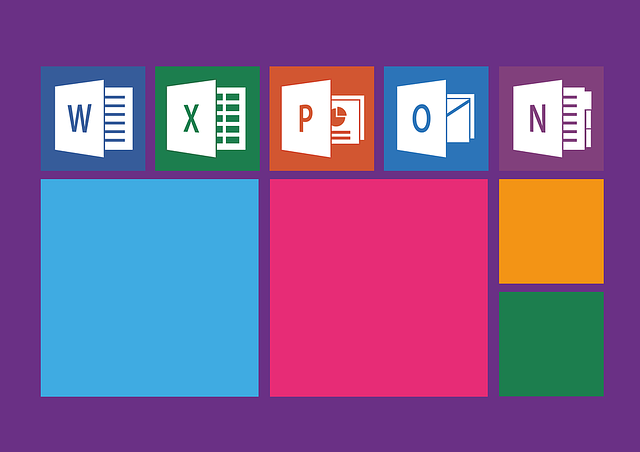
データ復元ソフト『EaseUS Data Recovery Wizard』は、様々なファイル形式に対応しているので、WordやExcelのデータも復元も可能です。
仕事で使うことの多いWordやExcelだからこそ、突然「ファイルが破損しているため開くことができません。」というエラーが発生する可能性があります。
私も提出日の近い報告書(Word)のデータが破損し、開けなくなって絶望した経験があります。あれは本当に大変だった。。。
当時はデータ復元ツールを持っていなかったので、イチから作り直すしかありませんでした。
ですが、今なら『EaseUS Data Recovery Wizard』などのデータ復元ソフトを使って、データが破損する前の状態で復元することができるので作業は数分で終わります。
WordやExcelデータの場合、一つのファイルデータは大きくても数MBなので『EaseUS Data Recovery Wizard』の無料版でも十分対応できると思います。
私のような経験をしないためにも、この際に保険を兼ねて前もってインストールしておくことをオススメします。
[st-cmemo fontawesome=”fa-external-link” iconcolor=”#BDBDBD” bgcolor=”#fafafa” color=”#757575″ bordercolor=”” borderwidth=”” iconsize=””]
参考記事
[/st-cmemo]
『EaseUS Data Recovery Wizard』まとめ
今回の記事をまとめると。。。
『EaseUS Data Recovery Wizard』のオススメ理由
- 業界随一の復旧率97.3%を誇るデータ復元ソフト
- 様々なファイル形式に対応しているため、復元するデータを選ばない。
- 無料版(Free)で最大2GBのデータを復元できる!
有料版の購入までは検討しないにせよ、「間違ってデータを消してしまった!!」となってからの準備では遅いので、保険を兼ねてデータ復元ソフト『EaseUS Data Recovery Wizard』をインストールしておくことをオススメします。
使えるものはトコトン使って、無駄な仕事はせず、自分の自由な時間を作りましょう。
以上、有難うございましたm(_ _)m




コメント